iPhoneやAndroidなどのスマートフォンやタブレットだけでなくパソコンからも利用できる18禁のマッチングサイトのPCMAXから配信されるメールや、プッシュ通知などを止める方法についてです。
PCMAXではメールアドレスを登録している場合に、サイト内でメッセージを受け取ったり新着の足あとをつけられたりなどした場合に、メールで教えてくれます。
また定期的にポイントがもらえるイベントなどのお知らせのメルマガも送られてきます。
アプリをインストールしている場合には、プッシュ通知でこれらのことを通知してくれます。
どちらも必要である人にとっては非常に良い機能なのですが、必要と思っていない人にとっては迷惑なものです。
もちろん、両方とも止めることができますので手順を確認しましょう。
注:この記事はiPhone5sブラウザ版を元に執筆していますので、画面などは他の機種やアプリの場合と異なることがあります。
通知メールを止める方法
まずはPCMAXからの通知メールを止める方法です。メールアドレスをPCMAXに登録している場合のみ来るメルマガと通知メールをまとめてすべて止める方法をご紹介します。
トップページで「○○(ニックネーム)」と書かれたホームボタンをタップする
まずはPCMAXのトップページを表示して「○○(ニックネーム)」「メッセージ」「リスト一覧」「ゲーム」・・・・と並んでいるところから「○○(ニックネーム)」をタップします。
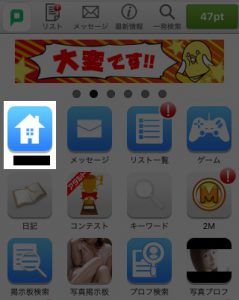
「各種設定に移動」をタップする
「プロフィールを編集」「裏プロフを編集」「100の質問を編集」「設定状況を確認」「アルバムを確認」「各種リストを確認」「あなたの閲覧履歴」「各種設定に移動」と並んでいるところから「各種設定に移動」をタップします。
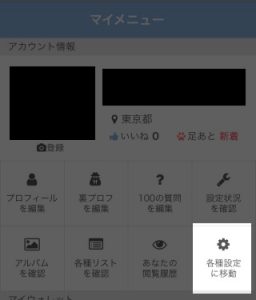
「通知メール設定」をタップする
各種設定の項目に「プロフィール/基本情報変更」「通知メール設定」「ログイン設定」「ソーシャルログイン設定」「クレジットカード設定」「ポイント購入履歴」と並んでいるところから「通知メール設定」をタップします。
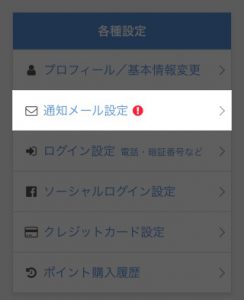
「メール受信設定」をタップする
「メールアドレス設定」「メール受信設定」「各社メール受信設定」と並んでいるところから「メール受信設定」をタップします。
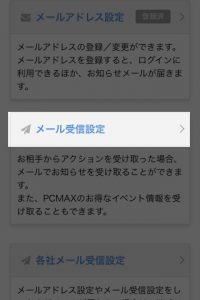
「新着お知らせ」「メルマガ受信」をOFFにして「全体設定を変更する」をタップする
全体設定という項目内に「新着お知らせ」と「メルマガ受信」をON/OFFできる部分があるので、どちらもOFFにして「全体設定を変更する」をタップします。
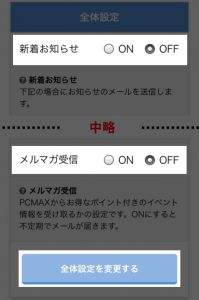
以上でPCMAXからのメールを全て止めることができました。
ちなみに「足あとの通知だけ止めたい」「寝てる時間帯だけ止めたい」といったように一部のメールを止めたい場合には全体設定の上のあたりにある個別設定で止めることができます。
アプリからのプッシュ通知などを止める方法
次にスマホアプリ版をインストールしている場合にプッシュ通知やバナー通知などをまとめて止める方法についてです。
iPhone版PCMAXアプリ
1.「設定」をタップする
スマートフォンのアプリ一覧の画面の中から「設定」をタップします。
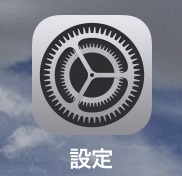
2.「PCMAX(ピーシーマックス)」をタップする
設定が開いたら、画面を下へスクロールしていくとインストール済みのアプリの一覧があるので、その中から「PCMAX(ピーシーマックス)」をタップします。
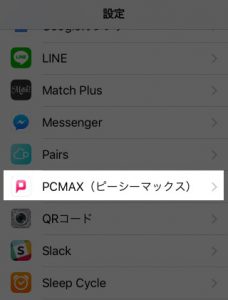
3.「通知」をタップする
「Siriと検索」「通知」と並んでいますので「通知」をタップします。
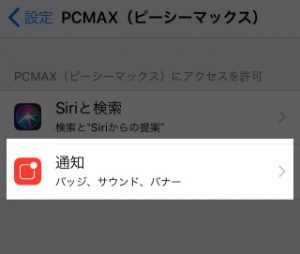
4.「通知を許可」をOFFにする
「通知を許可」「サウンド」「Appアイコンにバッジを表示」「ロック画面に表示」・・・などが並んでいるところから一番上の「通知の許可」をOFFにします。OFFになると下の部分の表示がすべて消えます。
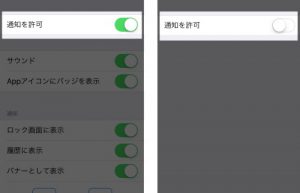
以上でアプリからの通知を止めることができました。
アンドロイド版アプリ
- 「設定」をタップする
- アプリ(アプリケーション)をタップする
- アプリ管理(アプリケーション管理)をタップする
- PCMAX(ピーシーマックス)をタップする
- 「通知を表示」をOFFにする
以上でアプリからの通知を止めることができます。
ちなみにメール通知設定で個別に通知内容を設定できる項目としては「お気に入り新着日記」「いいね!」「掲示板投稿」「新人設定」「あなたを希望するお相手」「足あと/ゲーム/アフィリエイト」「受信拒否する時間設定」があります。さらにそれぞれでいくつかの項目に分けて設定ができます。
メール受信において必要なものと不必要なものが比較的はっきりしている方は、すべてをシャットアウトしてしまうよりもカスタマイズした通知設定の方が便利に使えるでしょう。
関連ページ:PCMAXのやり方・使い方































